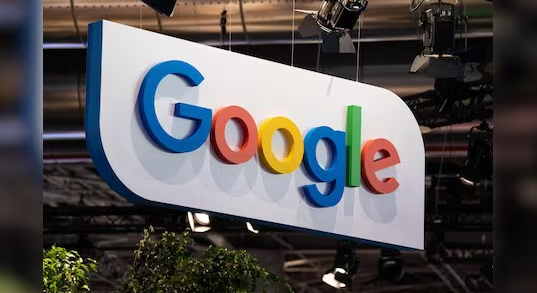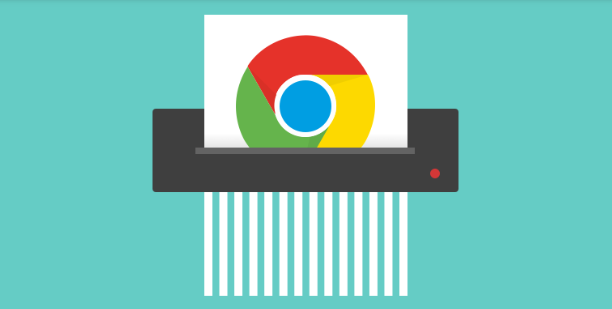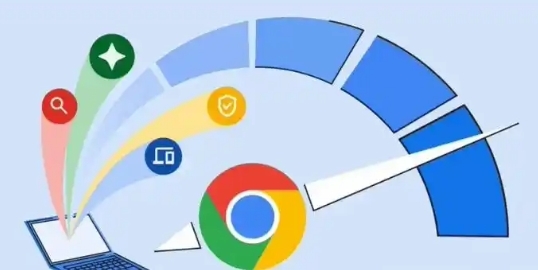详情介绍

1. 进入设置页面
- 打开Chrome浏览器→点击右上角三个点→选择“设置”→进入浏览器配置界面。
- 或直接在地址栏输入`chrome://settings/`→跳转到设置页面。
2. 找到语言与拼写检查选项
- 在设置页面左侧菜单中→选择“语言”→展开相关选项。
- 若未看到“语言”选项→点击右侧“展开”按钮(箭头图标)→显示完整设置列表。
3. 启用基础拼写检查
- 在“语言”设置中→找到“拼写检查”选项→勾选开关→立即生效。
- 作用:自动检测网页文本框、表单中的拼写错误→用红色下划线标记错词。
4. 管理自定义词库(可选)
- 在“语言”设置中→点击“自定义拼写检查”→输入需要忽略拼写的单词(如专业术语、人名)→点击“添加”→防止被误标为错误。
- 注意:自定义单词仅对当前浏览器生效→需手动同步至其他设备。
5. 使用增强拼写检查(需联网)
- 在“语言”设置中→勾选“增强拼写检查”→允许将输入内容发送至Google服务器→获取更精准的纠错建议。
- 注意:此功能可能涉及隐私→可根据需求选择关闭。
6. 快捷键快速访问拼写建议
- 在输入框中按`Ctrl+Shift+S`(Windows)或`Cmd+Shift+S`(Mac)→高亮选中文本→右键点击错词→选择正确拼写替换。
- 作用:快速修正错误→无需手动打开设置页面。
7. 兼容第三方扩展工具
- 若需更强大的语法检查→安装Grammarly等扩展→在输入框实时显示纠错建议→弥补Chrome内置功能的不足。
- 注意:部分扩展需付费或登录账号→按需选择免费版本。
请注意,由于篇幅限制,上述内容可能无法涵盖所有可能的解决方案。如果问题仍然存在,建议进一步搜索相关论坛或联系技术支持以获取更专业的帮助。